win10桌面显示我的电脑图标的方法
- 分类:Win10 教程 回答于: 2022年03月19日 10:32:00
有时候我们在重装完系统,或者是因为一些自己也不知道的操作导致我的电脑图标消失不见,影响我们的正常操作。当然还是有些小伙伴系统桌面什么都没有的,但有时候看不到图标就要花时间去找,很浪费效率。下面小编来跟大家说说win10桌面显示我的电脑图标的方法,大家一起来看看。
工具/原料:笔记本电脑
系统版本:windows10
品牌型号:联想
1、在桌面空白处鼠标右键点击选择“个性化”。

2、在跳出的页面中,选择“主题”,找到“桌面图标设置”点击进去。

3、继续在跳转的界面中,勾选桌面图标,点击确定即可在桌面显示图标,反之取消勾选就隐藏图标。
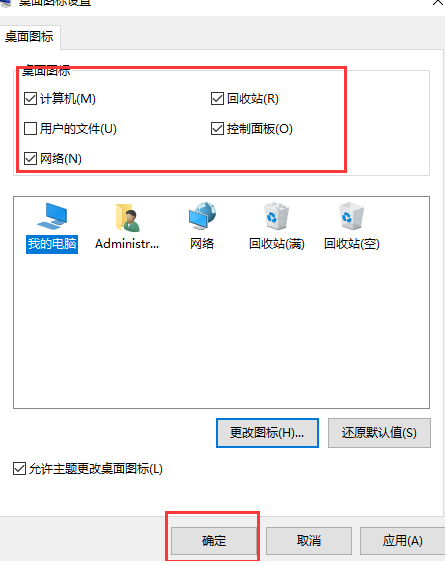
总结:
1、在桌面空白处鼠标右键点击选择“个性化”。
2、在跳出的页面中,选择“主题”,找到“桌面图标设置”点击进去。
3、继续在跳转的界面中,勾选桌面图标,点击确定即可在桌面显示图标,反之取消勾选就隐藏图标。
以上就是win10桌面显示我的电脑图标的方法啦,希望能帮助到大家。
 有用
26
有用
26


 小白系统
小白系统


 1000
1000 1000
1000 1000
1000 1000
1000 1000
1000 1000
1000 1000
1000 1000
1000 1000
1000 1000
1000猜您喜欢
- win10怎么看具体的版本号,小编教你win..2018/06/20
- win10因文件损坏windows无法启动该怎..2020/09/03
- 华硕笔记本电脑win10改win7怎么操作..2021/06/06
- 电脑win10商店在哪里打开2021/02/07
- win10安装win7失败进不去系统怎么办..2022/04/21
- 教你不用u盘重装系统win10的方法..2021/06/26
相关推荐
- win10正版激活的方法介绍2022/12/06
- win10怎么还原系统出厂设置2021/09/14
- 路由器连接上但上不了网,小编教你怎么..2018/07/03
- 小编教你win10怎么返回到桌面状态..2017/10/27
- 如何查看win10激活状态2022/12/21
- 讲解win10重力感应驱动修复方法..2021/08/10

















